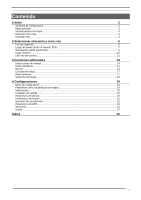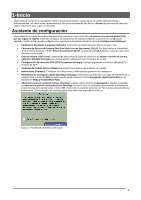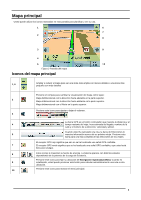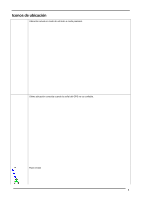Nextar M3-MX M3-MX Software Manual- Spanish - Page 5
Visualizaciones del mapa, Resumen de la ruta, Cancelar ruta
 |
UPC - 714129929899
View all Nextar M3-MX manuals
Add to My Manuals
Save this manual to your list of manuals |
Page 5 highlights
Punto de ubicación en el mapa principal Usted puede mover el mapa a un punto específico y presionar el botón deseado directamente en la pantalla del Mapa principal tanto en visualización del mapa bidimensional como tridimensional. Esta característica es útil cuando usted quiere navegar a un punto específico en el mapa, en lugar de hacerlo por dirección. Cuando usted presiona sobre el mapa, aparece el menú abierto con las siguientes opciones: Vaya allí (Go There): Navegue hacia el punto seleccionado en el mapa. Añadir a mis favoritos (Add to my Favorites): Guarde un punto en el mapa como un destino favorito para uso en el futuro. Fijar como punto de comienzo (Set as Starting Point): Designe el punto seleccionado como el punto de comienzo en lugar de su ubicación actual. Figura 3: Punto en la opciones del mapa Visualizaciones del mapa Usted puede seleccionar ver un mapa bidimensional o tridimensional ajustado específicamente para condiciones diurnas o nocturnas. Desde el menú de Opciones y configuración (Options & Setting), presione el botón conmutador de Visualización diurna / nocturna para visualizar el mapa para manejo diurno o nocturno y el botón conmutador de 2D / 3D para mostrar el mapa en visualización bidimensional o tridimensional para manejo durante el día o la noche. Resumen de la ruta Desde el menú de Ruta (Route), presione el botón Resumen de la ruta (Route Summary). La pantalla muestra una visión general de su ruta completa, la distancia total de manejo para su destino, el tiempo estimado de viaje, y la dirección completa de su destino. Cancelar ruta Desde el menú de Ruta, presione el botón Cancelar ruta (Cancel Route). La navegación actual se detiene y despeja la ruta. Usted sólo puede cancelar una ruta después que un destino ha sido fijado. 5